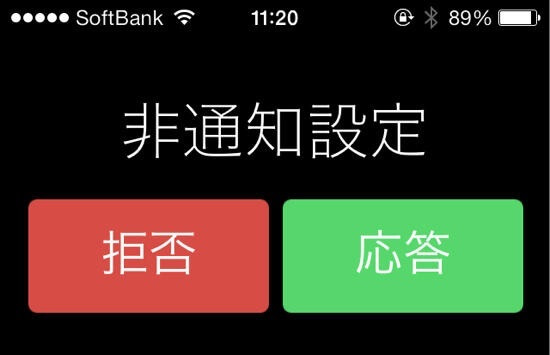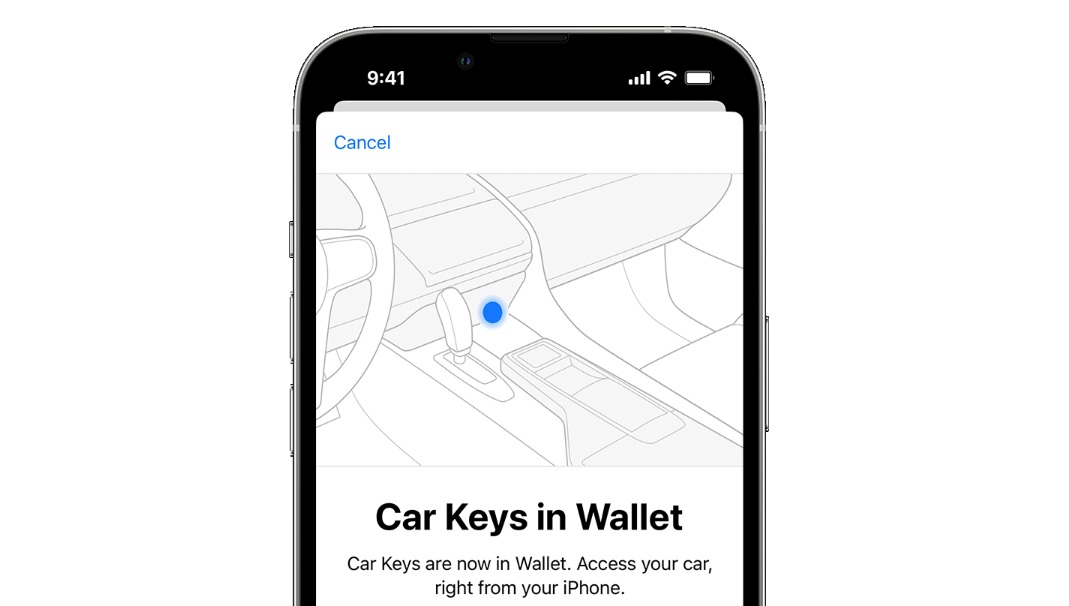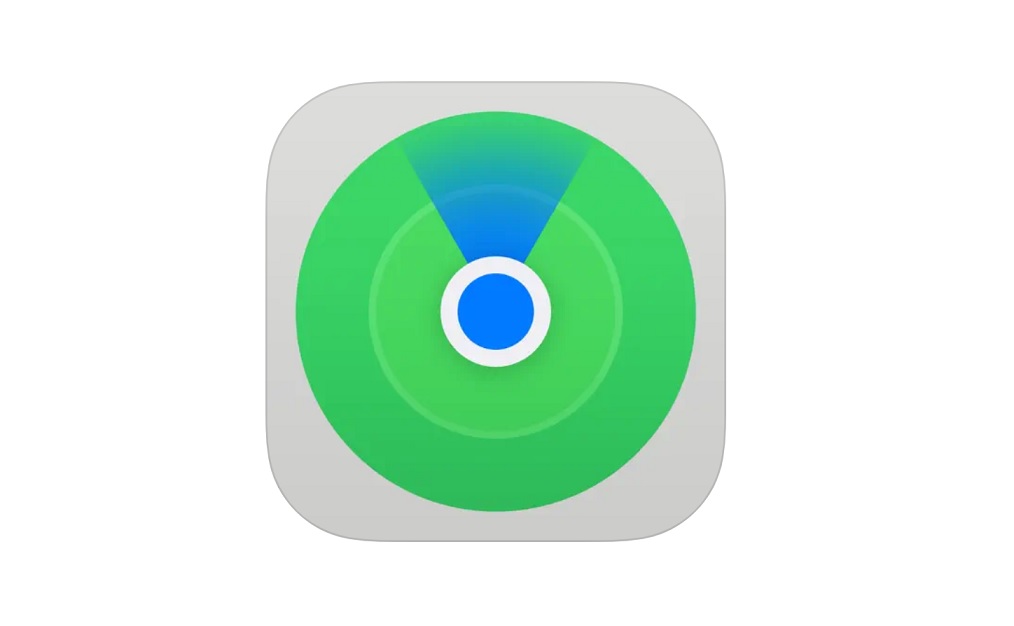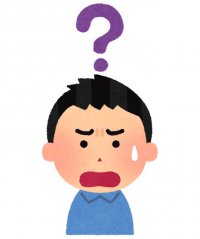 iPhoneで着信拒否ができなくて悩んでる人
iPhoneで着信拒否ができなくて悩んでる人
「この番号の電話は取りたくたくないんだよなぁ。着信拒否にできないかな。というか、着信拒否にしたら相手のアナウンスってどうなっちゃうんだろ?着信の履歴が残るかどうか不安だし…。」
こういった疑問に答えつつ、着信拒否の方法を紹介します。
▶本記事の内容
・特定の番号を着信拒否する方法
・ドコモ、au、ソフトバンクの回線で非通知の電話を拒否する方法
・着信拒否したら着信の履歴は残るかどうか
・着信拒否中のアナウンスについて
iPhoneで特定の番号を拒否する方法
毎回同じ番号から迷惑電話がかかって来る場合には、特定の番号を拒否する設定が有効です。
iPhoneの標準機能を使っているので、キャリアに関係なく簡単に設定を行う事が出来ますよ。
着信中の場合
実際に着信中の番号を拒否したい場合には、着信画面で「拒否」をタップするだけ。
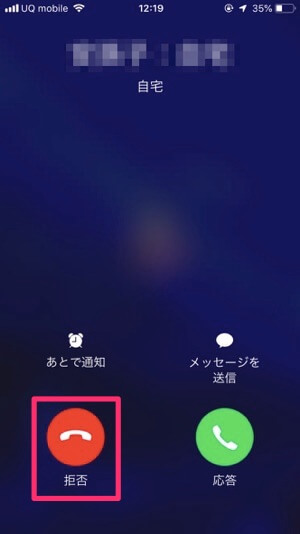
ちなみに2020年9月まで同梱されていたiPhoneのイヤホンでも着信拒否は可能となっています。詳しくはこちらをご覧ください。
→→iPhoneの純正イヤホンの機能はすごいぞ!便利な使い方まとめ
後から設定する場合
「着信中ではないけど、今後のために着信拒否の設定を行いたい」という場合にはこちらの方法を利用しましょう。
着信履歴から拒否設定をする方法
まず電話アプリの「履歴」から着信拒否したい電話番号の情報を表示します。
下にスクロールすると「この発信者を着信拒否」とあるので、タップして確定すると設定完了。
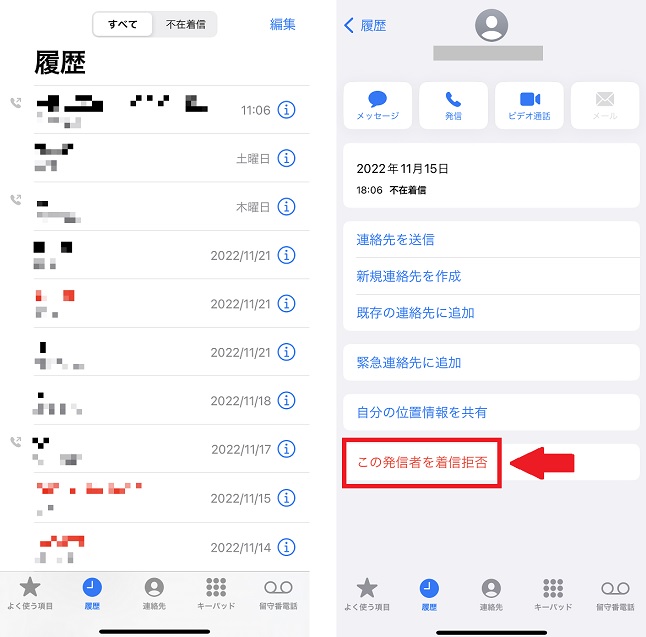
「設定」から拒否設定をする方法
こちらの方法では、「連絡先」に登録されている番号を着信拒否する事が出来ます。
「設定」→「電話」→「着信拒否した連絡先」→「新規追加」で着信拒否したい電話番号を追加できます。
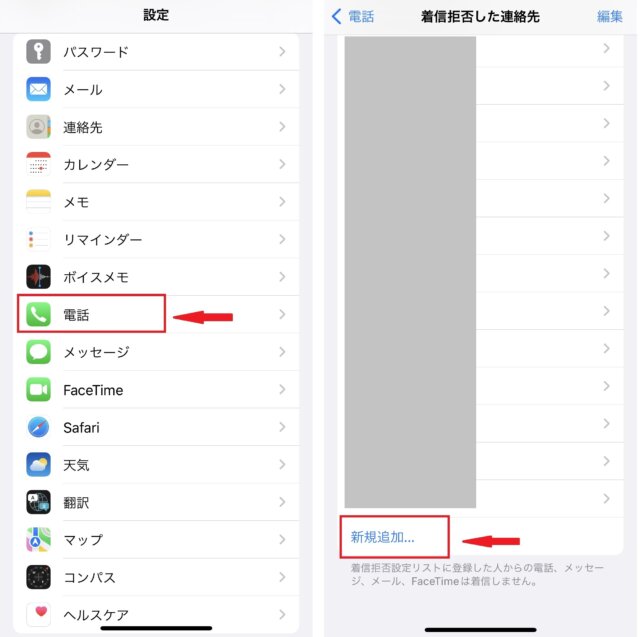
「新規追加」を選択すると連絡先リストが表示されるので、着信拒否にしたい連絡先をタップします。
この方法の便利なところは、複数の電話番号が連絡先に登録されている場合にまとめて着信拒否の設定をしてくれる点。
また、電話だけでなくメッセージとFaceTimeの着信も拒否してくれますよ。
着信拒否を解除したい場合
着信拒否の解除は同様に「設定」アプリから行う事ができます。
「設定」→「電話」→「着信拒否した連絡先」に移動し、解除したい連絡先を左にスライドさせる事で解除可能となっています。
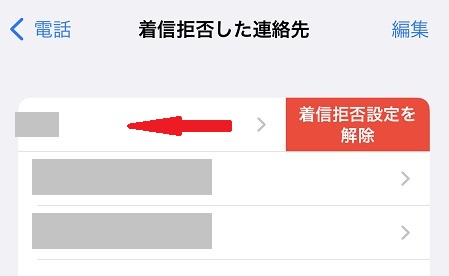
iPhoneで着信拒否された相手側へのアナウンスは?
iPhone本体で着信拒否をすると、コール音がかからず「ツーツー」という話し中の音のみが流れます。
したがって、この着信拒否の方法では相手は「着信拒否された!」と思う可能性は少ないでしょう。
着信拒否設定で相手からの着信履歴は無し、SMSやメッセージは届かなくなる
iPhone上での着信拒否を設定するとSMSやメッセージは一切届かなくなります。
着信履歴や通知は残る?
着信履歴は無くなり、通知も止まります。したがって着信拒否をすると一切届かなくなると思って間違いありません。
相手側はどう見える?
相手側は「配信済み」という表示が出るのみです。ですから、これで着信拒否されているとバレることはないでしょう。
電話帳を削除しないこと
着信拒否は電話帳が残っている限り有効ですが、万が一相手の電話帳にある連絡先を削除してしまうと該当の着信拒否の設定が解けてしまいます。
そうなると再度電話やメッセージ、SMSが届くようになってしまいます。
iPhoneの機種変更で電話帳の情報が無くなってしまうと着信拒否できなくなってしまうので、電話帳はiCloudに必ず保存しておきましょう。
非通知着信を拒否する方法(キャリア対応)
非通知着信を拒否するにはiPhoneでの設定では不可能なので、使用しているキャリアの方で拒否してもらう必要があります。
そのため、非通知着信を拒否する設定は自身が利用しているキャリアによって異なるので注意が必要ですよ!
ドコモの回線の場合
非通知着信へ「番号通知お願いサービス」を利用する
ドコモの回線を利用している場合には、「148」に発信した後に、案内に従って「1」をタップする事で設定が可能です。※ドコモの回線を使う格安SIMも同様です。無料で設定できます。
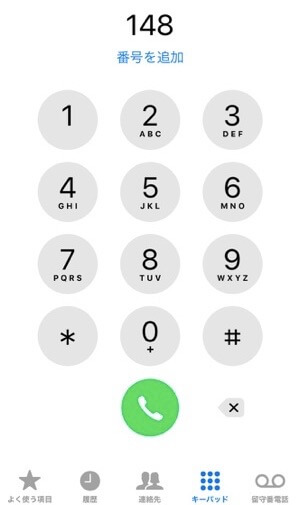
非通知で発信した人には、「最初に186をつけて発信するなど、電話番号を通知しておかけ直しください」とのメッセージが流れるようになりますよ。
※解除するには「148」に発信→「0」をタップ。詳細はこちら
ドコモ「迷惑電話ストップサービス」で着信拒否する
無料で、申込も不要。契約者は自分で設定できます。
最大30件まで登録可能で、電話番号が非通知の場合も設定ができます。
ドコモで着信拒否された相手側へのアナウンスは?
着信拒否のアナウンスは下記の通りです。
「おかけになった電話番号への通話はおつなぎできません」
auの回線の場合
非通知着信に「番号通知リクエストサービス」を利用する
auの回線を利用している場合には、「1481」に発信する事で設定が可能となります。※auの回線を使う格安SIMも同様です。無料で設定できます。
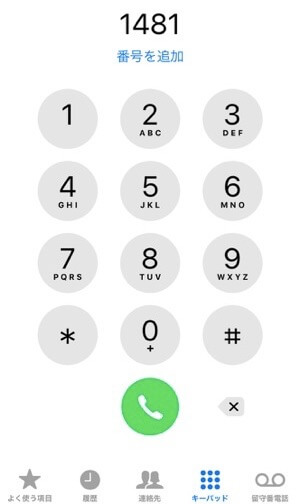
非通知で電話をかけて来た人には、「お客さまの電話番号を通知しておかけ直しください。」と流れます。
※解除するには「1480」に発信。詳細はこちら
au「迷惑電話撃退サービス」で着信拒否する
税込110円/月で事前に申し込みが必要です。
機種により10件~30件登録できます。
auで着信拒否された相手側へのアナウンスは?
着信拒否のアナウンスは下記の通りです。
「おかけになった電話番号への通話は、お客さまのご希望によりおつなぎできません。」
ソフトバンクの回線の場合
ソフトバンクの回線を利用している方は、着信拒否するために迷惑電話防止サービス「ナンバーブロック(月額110円)」への加入が必要です。
サービスに加入したら、「144」に発信。拒否する際のメッセージを選べるなどの細かい設定が可能となっていますよ。※ソフトバンクの回線を使う格安SIMも同様です。
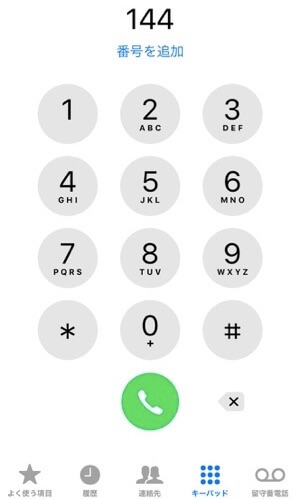
ソフトバンクで着信拒否された相手側へのアナウンスは?
「ナンバーブロック」で着信拒否設定をすると、「お客さまのご都合によりおつなぎできません。」とガイダンスが流れ通話がすぐ切れます。
以上、iPhoneでの着信拒否設定の方法をご紹介しました。勧誘の電話など、迷惑電話に悩んでいる方はぜひ設定を見直してみて下さいね!
電話に関する小技
iPhoneで留守番電話の「呼び出し時間」を変更する方法 ドコモ/au/ソフトバンク
不在着信の通知がメッセージがきた!電話番号から相手の名前を確認する方法
iPhoneの音量設定は着信音や音楽再生を含めて5種類ある!使い分ける方法を解説するぞ
自分の電話番号を確認する5つの方法|SiriやSpotlightでも表示できますよ
iPhoneをもっと便利に使う方法
iPhoneで設定しておくと便利
・iPhoneのおすすめ「ショートカット」7つ !登録しておくと便利だぞ
・iPhoneで無料で使えるVPNの設定方法| カンタン&安全です
・iPhoneの画面を「横向き」で固定する方法 iOS12対応版
・iPhoneアラームの設定まとめ|音量の変更、音楽や「バイブだけ」にする方法
知ってるだけで便利
・iPhoneは下取り?買取に出す?高値で売れる一覧表を作ってみたよ
・iPhoneのバックアップと復元まとめ|iCloudとiTunesどちらを使うべき?
・iPhoneの文字入力16選|カーソル移動やフリック設定で同じ文字を連続で書く方法
・iPhoneのホーム画面を整理するためのコツ!アプリの並べ替えでスッキリ
・「iPhoneを探す」に隠された盗難抑止機能|使い方と機能解説
・iPhoneの低電力モードの設定・解除する方法|LINEや電話の着信はどうなる?
・iPhoneでZIPファイルを解凍・圧縮する無料アプリはコレ!パスワードもかけられるぞ
・iPhoneの位置情報の履歴が丸わかり!「利用頻度の高い場所」を確認してみよう
iPhoneで困った時はコレ
・【通信制限の確認】残りの通信量はココで見る|ドコモ・au・ソフトバンク
・【通信制限の時に読む】iPhoneで徹底的に通信量を節約する設定方法まとめ
・iPhoneのバッテリー交換の費用はいくら?機種別で調べてみたよ
・アプリの返金方法|アイテム課金も戻ってくるぞ(iPhone Android対応)
・iPhoneで定期購読(月額課金)を確認・解約する方法|支払い方法の変更も
・LINEの引き継ぎはログインだと”全部”消えます 機種変更で失敗しない方法
・iPhoneの紛失モードの使い方|iPhoneを落としたり無くした時の為に
・iPhoneを再起動する方法 |再起動を繰り返したり、終わらない時の対処方法
・iPhoneの画面を修理する方法| 予算別でディスプレイ割れを直す